Vertrauen Sie der "Zero day security vulnerability on Zoom app" Betrugs-E-Mail nicht
Phishing/BetrugAuch bekannt als: Mögliche Malware-Infektionen
Der kostenlose Scanner prüft, ob Ihr Computer infiziert ist.
JETZT ENTFERNENUm das Produkt mit vollem Funktionsumfang nutzen zu können, müssen Sie eine Lizenz für Combo Cleaner erwerben. Auf 7 Tage beschränkte kostenlose Testversion verfügbar. Eigentümer und Betreiber von Combo Cleaner ist RCS LT, die Muttergesellschaft von PCRisk.
Was ist die "Zero day security vulnerability on Zoom app" Betrugs-E-Mail?
"Zero day security vulnerability on Zoom app" ist der Name einer Spam-Kampagne, die das Betrugsmodell Sextortion verwendet. Der Begriff "Spam-Kampagne" beschreibt eine groß angelegte Operation, in deren Zuge Tausende von betrügerischen E-Mails versendet werden.
Die Briefe, die über diese Kampagnen verbreitet werden, geben an, dass der Absender höchst kompromittierendes Bildmaterial des Empfängers erhalten hat. Die nicht vorhandenen Aufzeichnungen wurden angeblich über einen Exploit einer Schwachstelle in der App Zoom aufgezeichnet - das ist ein seriöser Konferenzdienst.
Diese betrügerischen E-Mails zielen darauf ab, die Empfänger dazu zu verleiten, ein Lösegeld zu zahlen, um zu vermeiden, dass das gefälschte Video veröffentlicht wird. Es muss betont werden, dass alle Behauptungen, die von den "Zero day security vulnerability on Zoom app"-Briefen aufgestellt werden - falsch sind.
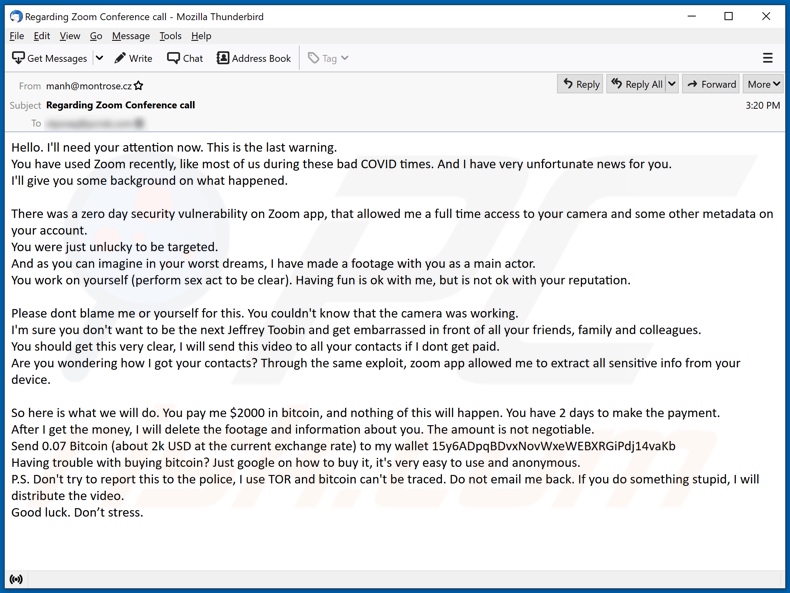
Die betrügerischen E-Mails (Betreff/Titel "Regarding Zoom Conference call"; könnte variieren) geben an, Kenntnis davon zu haben, dass der Empfänger kürzlich den Konferenzdienst Zoom genutzt hat. Aufgrund einer angeblichen Sicherheitslücke in der Anwendung verkündet der Absender, das Gerät des Empfängers infiltriert zu haben.
Die Betrüger behaupten ausdrücklich, einen Zugriff auf die Kamera des Geräts und Daten in Zusammenhang mit dem E-Mail-Konto des Empfängers erlangt zu haben. Kompromittiertes Filmmaterial (sexueller Natur) wurde über die entführte Kamera aufgezeichnet.
Die Briefe drohen, das nicht existierende Video an die Kontakte des Empfängers (z. B. Freunde, Familie und Kollegen) zu versenden. Um dies zu verhindern, muss ein Lösegeld im Wert von 2000 US-Dollar in der Kryptowährung Bitcoin - innerhalb von zwei Tagen bezahlt werden.
Die E-Mails warnen, dass der Absender nicht lokalisiert werden kann und warnen davor, die Behörden zu kontaktieren oder andere unkluge Handlungen vorzunehmen.
Wie in der Einführung erwähnt, sind keine der Informationen, die von den betrügerischen E-Mails "Zero day security vulnerability on Zoom app" zur Verfügung gestellt wurden - wahr. Folglich wurden weder die Geräte der Empfänger infiltriert, noch wurde kompromittierendes Filmmaterial aufgezeichnet.
Der Zweck dieser betrügerischen Briefe ist es, Empfänger dazu zu verleiten, die Betrüger zu bezahlen. Daher müssen die betrügerischen E-Mails ignoriert werden.
| Name | Zero Day Security Vulnerability On Zoom App Email Scam |
| Art der Bedrohung | Phishing, Schwindel, Social Engineering, Betrug. |
| Falsche Behauptung | Betrügerische E-Mails behaupten, dass ein kompromittierendes Video des Empfängers veröffentlicht wird, es sei denn, sie zahlen ein Lösegeld. |
| Höhe des Lösegelds | 2000 USD in Bitcoin-Währung |
| Cyberkriminellen-Kryptowallet-Adresse | 15y6ADpqBDvxNovWxeWEBXRGiPdj14vaKb (Bitcoin) |
| Symptome | Nicht autorisierte Online-Einkäufe, geänderte Online-Kontopasswörter, Identitätsdiebstahl, illegaler Zugriff auf den Computer. |
| Verbreitungsmethoden | Betrügerische E-Mails, betrügerische Online-Pop-up-Anzeigen, Techniken zur Vergiftung von Suchmaschinen und falsch geschriebene Domains. |
| Schaden | Verlust sensibler privater Informationen, Geldverlust, Identitätsdiebstahl. |
| Malware-Entfernung (Windows) |
Um mögliche Malware-Infektionen zu entfernen, scannen Sie Ihren Computer mit einer legitimen Antivirus-Software. Unsere Sicherheitsforscher empfehlen die Verwendung von Combo Cleaner. Combo Cleaner herunterladenDer kostenlose Scanner überprüft, ob Ihr Computer infiziert ist. Um das Produkt mit vollem Funktionsumfang nutzen zu können, müssen Sie eine Lizenz für Combo Cleaner erwerben. Auf 7 Tage beschränkte kostenlose Testversion verfügbar. Eigentümer und Betreiber von Combo Cleaner ist RCS LT, die Muttergesellschaft von PCRisk. |
"I know that you visit 18+ content", "Your local network has been compromised", "I infected your computer with my private trojan" und "You have 46 Hours in order to make the payment" sind einige Beispiele für andere Sextortion-Spam-Kampagnen. Betrügerische E-Mails werden normalerweise als "dringend", "wichtig", "vorrangig" und ähnlich dargestellt; sie könnten sogar als Mails von seriösen Institutionen, Organisationen, Firmen, Unternehmen, Service-Dienstleister und anderen Entitäten getarnt sein.
Spam-Kampagnen werden für verschiedene Betrugsmaschen, Phishing und die Verbreitung von Malware verwendet. Aufgrund der relativen Prävalenz von Spam-Mails wird dringend empfohlen, bei eingehenden E-Mails Vorsicht walten zu lassen.
Wie infizieren Spam-Kampagnen Computer?
Spam-Kampagnen infizieren Systeme über virulente Dateien, die über sie verbreitet werden. Infektiöse Dateien können an die E-Mails und/oder Briefe angehängt werden enthalten Download-Links für solche Inhalte.
Bösartige Dateien können in verschiedenen Formaten auftreten, z.B. in Archiven (RAR, ZIP usw.), ausführbaren Dateien (.exe, .run usw.), Microsoft Office- und PDF-Dokumenten, JavaScript und so weiter. Wenn diese Dateien ausgeführt, zum Laufen gebracht oder auf andere Weise geöffnet werden - wird der Infektionsprozess (d.h. Malware-Download/Installation) frühgestartet.
Beispielsweise infizieren Microsoft Office-Dokumente Systeme, indem sie bösartige Makrobefehle ausführen. In Microsoft Office-Versionen, die vor 2010 veröffentlicht wurden - werden Makros in dem Moment ausgeführt, in dem ein Dokument geöffnet wird.
Die neueren Versionen verfügen über den Modus "Geschützte Ansicht", der die automatische Ausführung von Makrobefehlen verhindert. Stattdessen werden Benutzer gebeten, Makros zu aktivieren (d.h. die Bearbeitung/Inhalte zu aktivieren) und vor den Risiken gewarnt.
Wie kann die Installation von Malware vermieden werden?
Um die Verbreitung von Malware per Spam-Mail zu vermeiden, wird ausdrücklich davon abgeraten, verdächtige und/oder irrelevante E-Mails zu öffnen, insbesondere keine in ihnen gefundene Anhänge oder Links. Es wird empfohlen, Microsoft Office-Versionen zu verwenden, die nach dem Jahr 2010 veröffentlicht wurden.
Abgesehen von Spam-Kampagnen werden bösartige Programme über nicht vertrauenswürdige Downloadquellen (z.B. inoffizielle und kostenlose File-Hosting-Webseiten, Peer-to-Peer-Sharing-Netzwerke und andere Downloadprogramme Dritter), illegale Aktivierungs-("Cracking")-Werkzeuge und gefälschte Aktualisierungsprogramme verbreitet. Daher ist es wichtig, ausschließlich offizielle Download-Kanäle und Werkzeuge/Funktionen zu verwenden, die von seriösen Entwicklern bereitgestellt werden, um Programme zu aktivieren und zu aktualisieren.
Um die Sicherheit von Geräten und Benutzern sicherzustellen, ist es äußerst wichtig, eine verlässliche Anti-Virus-/Anti-Spyware-Suite installiert zu haben und auf dem neuesten Stand zu halten. Diese Software muss verwendet werden, um regelmäßige System-Scans durchzuführen und erkannte/potenzielle Bedrohungen zu entfernen.
Wenn Sie bereits bösartige Anhänge geöffnet haben, empfehlen wir einen Scan mit Combo Cleaner Antivirus für Windows durchzuführen, um infiltrierte Malware automatisch zu entfernen.
Der im betrügerischen E-Mail-Brief "Zero-day security vulnerability on Zoom app" dargestellte Text:
Subject: Regarding Zoom Conference call
Hello. I'll need your attention now. This is the last warning.
You have used Zoom recently, like most of us during these bad COVID times. And I have very unfortunate news for you.
I'll give you some background on what happened.There was a zero day security vulnerability on Zoom app, that allowed me a full time access to your camera and some other metadata on your account.
You were just unlucky to be targeted.
And as you can imagine in your worst dreams, I have made a footage with you as a main actor.
You work on yourself (perform sex act to be clear). Having fun is ok with me, but is not ok with your reputation.Please dont blame me or yourself for this. You couldn't know that the camera was working.
I'm sure you don't want to be the next Jeffrey Toobin and get embarrassed in front of all your friends, family and colleagues.
You should get this very clear, I will send this video to all your contacts if I dont get paid.
Are you wondering how I got your contacts? Through the same exploit, zoom app allowed me to extract all sensitive info from your device.So here is what we will do. You pay me $2000 in bitcoin, and nothing of this will happen. You have 2 days to make the payment.
After I get the money, I will delete the footage and information about you. The amount is not negotiable.
Send 0.07 Bitcoin (about 2k USD at the current exchange rate) to my wallet 15y6ADpqBDvxNovWxeWEBXRGiPdj14vaKb
Having trouble with buying bitcoin? Just google on how to buy it, it's very easy to use and anonymous.
P.S. Don't try to report this to the police, I use TOR and bitcoin can't be traced. Do not email me back. If you do something stupid, I will distribute the video.
Good luck. Don’t stress.
Umgehende automatische Entfernung von Malware:
Die manuelle Entfernung einer Bedrohung kann ein langer und komplizierter Prozess sein, der fortgeschrittene Computerkenntnisse voraussetzt. Combo Cleaner ist ein professionelles, automatisches Malware-Entfernungstool, das zur Entfernung von Malware empfohlen wird. Laden Sie es durch Anklicken der untenstehenden Schaltfläche herunter:
LADEN Sie Combo Cleaner herunterIndem Sie Software, die auf dieser Internetseite aufgeführt ist, herunterladen, stimmen Sie unseren Datenschutzbestimmungen und Nutzungsbedingungen zu. Der kostenlose Scanner überprüft, ob Ihr Computer infiziert ist. Um das Produkt mit vollem Funktionsumfang nutzen zu können, müssen Sie eine Lizenz für Combo Cleaner erwerben. Auf 7 Tage beschränkte kostenlose Testversion verfügbar. Eigentümer und Betreiber von Combo Cleaner ist RCS LT, die Muttergesellschaft von PCRisk.
Schnellmenü:
- Was ist "Zero day security vulnerability on Zoom app"?
- SCHRITT 1. Manuelle Entfernung möglicher Malware-Infektionen.
- SCHRITT 2. Prüfen Sie, ob Ihr Computer sauber ist.
Wie entfernt man Malware manuell?
Die manuelle Entfernung einer Bedrohung ist eine komplizierte Aufgabe und es ist gewöhnlich besser, wenn Antivirus- oder Anti-Malware-Programme es automatisch machen. Um diese Malware zu entfernen, empfehlen wir Combo Cleaner Antivirus für Windows zu verwenden. Wenn Sie Malware manuell entfernen möchten, müssen Sie zunächst den Namen der Malware identifizieren, die Sie entfernen möchten. Hier ist ein Beispiel eines verdächtigen Programms, das auf dem Computer eines Benutzers ausgeführt wird:

Wenn Sie die Liste von Programmen geprüft haben, die auf Ihrem Computer laufen, zum Beipiel mit dem Task-Manager, und ein Programm identifiziert haben, das verdächtig aussieht, sollten Sie mit diesen Schritten fortfahren:
 Laden Sie ein Programm namens Autoruns herunter. Dieses Programm zeigt Auto-Start Anwendungen, Register und Dateisystem Standorte.
Laden Sie ein Programm namens Autoruns herunter. Dieses Programm zeigt Auto-Start Anwendungen, Register und Dateisystem Standorte.

 Starten Sie Ihren Computer im abgesicherten Modus:
Starten Sie Ihren Computer im abgesicherten Modus:
Windows XP und Windows 7 Nutzer: Starten Sie Ihren Computer im abgesicherten Modus. Klicken Sie auf Start, klicken Sie auf Herunterfahren, klicken Sie auf OK. Während Ihr Computer neu startet, drücken Sie die F8 Taste auf Ihrer Tastatur mehrmals bis Sie das Windows Erweiterte Optionen Menü sehen. Wählen Sie dann Abgesicherter Modus mit Netzwerktreibern aus der Liste.

Das Video zeigt, wie man Windows 7 im "Abgesicherten Modus mit Netzwerktreibern" startet:
Windows 8 Nutzer: Gehen Sie auf den Windows 8 Startbildschirm, geben Sie Erweitert ein und wählen Sie Einstellungen in den Suchergebnissen aus. Klicken Sie auf Erweiterte Startoptionen, wählen Sie Erweiterten Start im geöffneten "Allgemeine PC Einstellungen" Fenster. Ihr Computer wird jetzt in das "Erweiterte Startoptionen Menü" starten. Klicken Sie auf das "Problembehandlung" Feld, dann klicken Sie auf "Erweiterte Optionen". Auf dem erweiterte Optionen Bildschirm, klicken Sie auf "Starteinstellungen". Klicken Sie auf "Neustart". Ihr PC wird in den Starteinstellungen Bildschirm starten. Drücken Sie "5" um im Abgesicherten Modus mit Netzwerktreibern zu starten.

Das Video zeigt, wie man Windows 8 im "Abgesicherten Modus mit Netzwerktreibern" startet:
Windows 10 Nutzer: Klicken Sie auf das Windows Logo und wählen Sie die Power Schaltfläche. Im geöffneten Menü klicken Sie auf "Neu starten", während Sie die "Umschalttaste" auf Ihrer Tastatur gedrück halten. Im "Eine Option wählen" Fenster klicken Sie auf "Fehlerdiagnose", wählen Sie dann "Erweiterte Optionen". Im erweiterte Optionen Menü, wählen Sie "Starteinstellungen" und klicken Sie auf das "Neu starten" Feld. Im folgenden Fenster sollten Sie die "F5" Taste Ihrer Tastatur drücken. Das wird Ihr Betriebssystem im Abgesicherten Modus mit Netzwerktreibern neu starten.

Das Video zeigt, wie man Windows 10 im "Abgesicherten Modus mit Netzwerktreibern" startet:
 Extrahieren Sie das Download-Archiv und führen Sie Die Datei Autoruns.exe aus.
Extrahieren Sie das Download-Archiv und führen Sie Die Datei Autoruns.exe aus.

 In der Anwendung Autoruns, klicken Sie auf "Optionen" oben und entfernen Sie das Häkchen bei den Optionen "Leere Standorte entfernen" und "Windowseinträge verstecken". Nach diesem Prozess, klicken Sie auf das Symbol "Aktualisieren".
In der Anwendung Autoruns, klicken Sie auf "Optionen" oben und entfernen Sie das Häkchen bei den Optionen "Leere Standorte entfernen" und "Windowseinträge verstecken". Nach diesem Prozess, klicken Sie auf das Symbol "Aktualisieren".

 Prüfen Sie die Liste der Autoruns Anwendung und finden Sie die Malware Datei, die Sie entfernen möchten.
Prüfen Sie die Liste der Autoruns Anwendung und finden Sie die Malware Datei, die Sie entfernen möchten.
Sie sollten ihren vollständigen Pfad und Namen aufschreiben. Beachten Sie, dass einige Malware ihre Prozessnamen und legitimen Prozessnamen von Windows versteckt. Jetzt ist es sehr wichtig, dass Sie keine Systemdateien entfernen. Nachdem Sie das verdächtige Programm gefunden haben, das Sie entfernen möchten, machen Sie einen Rechtsklick über den Namen und wählen Sie "Löschen".

Nachdem die Malware durch die Autoruns Anwendung entfernt wurde (dies stellt sicher, dass die Malware sich beim nächsten Hochfahren des Systems nicht automatisch ausführt), sollten Sie nach dem Namen der Malware auf Ihrem Computer suchen. Stellen Sie sicher, dass Sie alle versteckten Dateien und Ordner aktivieren bevor Sie fortfahren. Wenn Sie die Datei oder Malware gefunden haben, entfernen Sie diese.

Starten Sie Ihren Computer in normalen Modus. Die Befolgung dieser Schritte sollte beim Entfernen jeglicher Malware von Ihrem Computer helfen. Beachten Sie, dass die manuelle Entfernung von Bedrohungen fortgeschritten Computerfähigkeiten voraussezt. Es wird empfohlen, die Entfernung von Malware Antivirus- und Anti-Malware-Programmen zu überlassen. Diese Schritte könnten bei fortgeschrittenen Malwareinfektionen nicht funktionieren. Es ist wie immer besser, eine Infektion zu vermeiden, anstatt zu versuchen, Malware danch zu entfernen. Um Ihren Computer sicher zu halten, stellen Sie sicher, dass Sie die neuesten Updates des Betriebssystems installieren und Antivirus-Software benutzen.
Um sicher zu sein, dass Ihr Computer frei von Malware-Infektionen ist, empfehlen wir einen Scan mit Combo Cleaner Antivirus für Windows.
Teilen:

Tomas Meskauskas
Erfahrener Sicherheitsforscher, professioneller Malware-Analyst
Meine Leidenschaft gilt der Computersicherheit und -technologie. Ich habe mehr als 10 Jahre Erfahrung in verschiedenen Unternehmen im Zusammenhang mit der Lösung computertechnischer Probleme und der Internetsicherheit. Seit 2010 arbeite ich als Autor und Redakteur für PCrisk. Folgen Sie mir auf Twitter und LinkedIn, um über die neuesten Bedrohungen der Online-Sicherheit informiert zu bleiben.
Das Sicherheitsportal PCrisk wird von der Firma RCS LT bereitgestellt.
Gemeinsam klären Sicherheitsforscher Computerbenutzer über die neuesten Online-Sicherheitsbedrohungen auf. Weitere Informationen über das Unternehmen RCS LT.
Unsere Anleitungen zur Entfernung von Malware sind kostenlos. Wenn Sie uns jedoch unterstützen möchten, können Sie uns eine Spende schicken.
SpendenDas Sicherheitsportal PCrisk wird von der Firma RCS LT bereitgestellt.
Gemeinsam klären Sicherheitsforscher Computerbenutzer über die neuesten Online-Sicherheitsbedrohungen auf. Weitere Informationen über das Unternehmen RCS LT.
Unsere Anleitungen zur Entfernung von Malware sind kostenlos. Wenn Sie uns jedoch unterstützen möchten, können Sie uns eine Spende schicken.
Spenden
▼ Diskussion einblenden